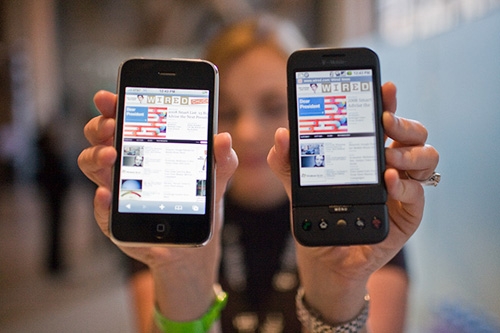اگر قبلا گوشی اندروید داشتید و اکنون سراغ آیفون رفتهاید، شاید انتقال شماره تلفنها کمی گیج کننده باشد. مراحل زیر دردسر این کار را کم میکند و چند دقیقه بیشتر وقت نمیبرد.
توجه کنید برای انجام این کار نیاز به نمایه گوگل، Exchange یا Outlook دارید.
![]()
چطور از اسمارتفون خود بکآپ بگیریم؟
اگر شماره تلفنهای دستگاه اندرویدتان روی حافظه خود گوشی ذخیره شده ابتدا باید تمام آن را به صورت یک فایل برروی کارت حافظه بریزید. برای اینکار مراحل زیر را دنبال کنید:
· در قسمت Contact دکمه Menu را بزنید و Import/Export را انتخاب کنید.
· Export to SD Card را انتخاب کنید.
· فایلهای تماس خود را برروی یک فایل با پسوند .VCF ذخیره کنید. این فایل در Root کارت حافظه ذخیره میشود.
· گوشی یا کارت حافظه را به کامپیوتر متصل کنید و در پرونده کارت حافظه در Root، فایل ذخیره شده را پیدا کنید.
حالا میتوانید فایل شماره تماسها را برروی نمایه گوگل یا Outlook خود آپلود کنید:
· برای گوگل، در جیمیل این مسیر را دنبال کنید Settings > Import > Browse. سپس فایل شماره تلفنها که از گوشی اندروید خود ذخیره کردهاید را انتخاب کنید.
· برای Outlook، در این برنامه مسیر روبرو را دنبال کنید File > Import and Export > Browse.
اکنون شماره تلفنها با نمایه گوگل یا Outlook همزمان سازی شده و فقط کافیست آنها را برروی آیفون کپی کنید.
· برای Outlook، در برنامه آیتیونز در پرونده آیفون، در پرونده Info گزینه Import Contacts from Outlook را انتخاب کنید.
· برای سایر نمایهها (گوگل و Exchange) مراحل زیر را دنبال کنید:
· در آیفون به منوی Settings > Mail, Contacts and Calendars بروید.
· Add Account را انتخاب کنید.
· گزینه Microsoft Exchange را انتخاب کنید. توجه کنید که برای نمایه گوگل نیز باید همین گزینه انتخاب شود.
· آدرس ایمیل خود را کامل وارد کنید.
· در قسمت Domain، برای نمایههای Exchange دامنه را وارد کنید. برای نمایه گوگل این گزینه را خالی بگذارید.
· Username و Password را نیز وارد کنید و Next را بزنید.
· در قسمت بعد برای گزینه Server، آدرس سرور ایمیل را وارد کنید. برای گوگل این آدرس: m.google.com
· Next را انتخاب کنید.
· در صفحه بعدی اطمینان حاصل کنید که گزینه Contacts روشن است.
اکنون شماره تماسهای آیفون با نمایه آنلاین شما همزمان سازی شدهاست.
در بعضی نسخههای اندروید و برای بعضی شماره تماسها، بعد از انجام مراحل بالا فقط نام Contact کپی میشود و قسمت شماره تماس خالی میماند. برای رفع این مشکل میتوانید شماره تماسها را از گوشی اندروید به یک آدرس ایمیل کنید.
سپس برروی آیفون به صندوق ایمیل مورد نظر بروید و محتوی ایمیل را باز کنید. به این صورت تمام شماره تماسها کامل و به طور خودکار برروی آیفون کپی میشود.
البته مزیت روش اول این است که همواره شماره تماسهای شما بین آیفون و نمایه گوگل یا Exchange همزمان سازی میشود و دیگران نیازی به نگرانی از پاک شدن شمارهها از روی گوشی نخواهید داشت.